Čo by ste mali vedieť o súbore Usocoreworker.exe (09.15.25)
Spustiteľné súbory (.exe) sú notoricky spojené s malvérom a vírusmi. Nie je prekvapením, prečo by sa ich používatelia, ktorí sa s nimi stretnú, chceli okamžite zbaviť. 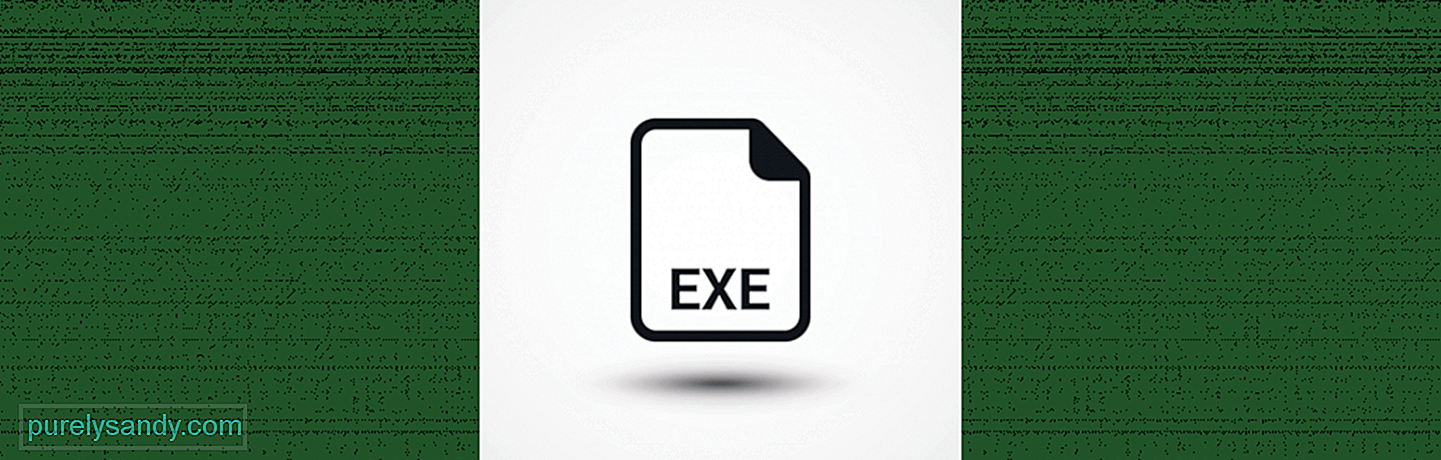
Teraz ste pri práci na počítači pravdepodobne narazili na množstvo súborov .exe. Nie je to však dôvod na paniku. Mnohé z nich zohrávajú rozhodujúce úlohy v systémových procesoch vášho počítača. Niektoré počítač vystavujú iba hrozbám a rizikám. Iní sú zmätení, že sú súčasťou prvej alebo druhej skupiny.
Jedným príkladom spustiteľného súboru, ktorý je často zamieňaný za vírus, je usocoreworker.exe.
Čo je súbor Usocoreworker.exe?USO, tiež známy ako Update Session Orchestrator, je nástroj používaný na koordináciu a správu relácií Windows Update. V predchádzajúcich verziách systému Windows bol na naplánovanie kontroly aktualizácií použitý príkaz wuauclt.exe / detectnow. Ale s vydaním Windows 10 verzie 1903 sa veci veľa zmenili.
Profesionálny tip: Vyhľadajte vo svojom počítači problémy s výkonom, nevyžiadané súbory, škodlivé aplikácie a bezpečnostné hrozby
, ktoré môžu spôsobovať problémy so systémom alebo znižovať výkon.
Špeciálna ponuka. O aplikácii Outbyte, pokyny na odinštalovanie, EULA, pravidlá ochrany súkromia.
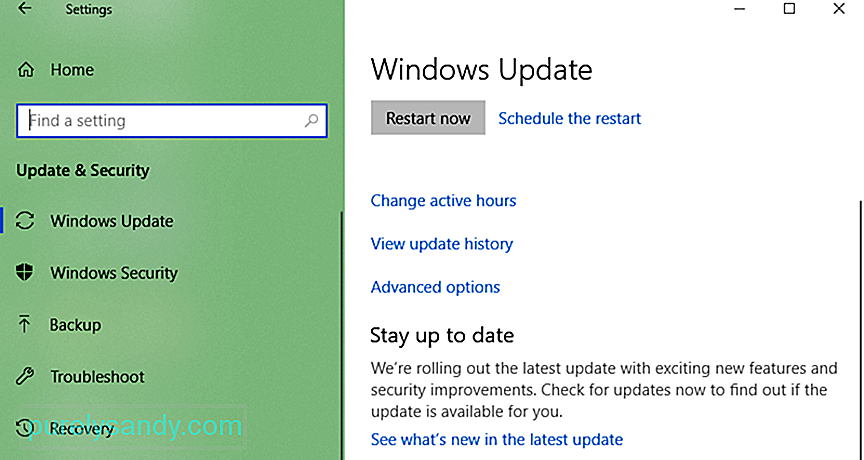 Ak chcete nainštalovať aktualizáciu na najnovšie verzie systému Windows 10, pomôcka Windows Update vyvolá súbory usoclient.exe, usoapi.dll, usosvc.dll, súbory usocoreps.dll a usocoreworker.exe. Pokiaľ je teda niektorý z nich problematický, pravdepodobne sa vyskytnú chybové správy.
Ak chcete nainštalovať aktualizáciu na najnovšie verzie systému Windows 10, pomôcka Windows Update vyvolá súbory usoclient.exe, usoapi.dll, usosvc.dll, súbory usocoreps.dll a usocoreworker.exe. Pokiaľ je teda niektorý z nich problematický, pravdepodobne sa vyskytnú chybové správy.
Môžete sa opýtať, je usocoreworker.exe vírus? Je to chyba? Nie, nie je. Opäť ide o dôležitý súbor, ktorý patrí do operačného systému Windows. Nachádza sa v priečinku C: Windows System32.
Pretože je to súbor základného systému vytvorený samotnou spoločnosťou Microsoft, bolo mu udelené hodnotenie bezpečnosti 0% nebezpečné. Niektorí používatelia systému Windows však trvajú na tom, že ide o vírus, pretože môže spôsobiť zobrazovanie chybových správ, vďaka ktorým chcú zastaviť proces a odstrániť súbor.
Problém so súborom Usocoreworker.exeod uvedenia na trh Windows 10 verzie 1903, mnohí sa sťažovali na podivné procesy bežiace na pozadí, vrátane procesu usocoreworker.exe.
Podľa dotknutých používateľov si po aktualizácii na Windows 10 verzie 1903 všimli, že proces usocoreworker.exe beží aktívne v Správcovi úloh. V prvých minútach sa proces končí a zmizne. Ale nakoniec sa to vráti. V niektorých prípadoch spôsobuje súbor usocoreworker.exe chybové hlásenie na obrazovke.
Takže, ako zastavíte problémy so súborom usocoreworker.exe? Dá sa im zabrániť? Je možné zabrániť spusteniu súboru usocoreworker.exe v Správcovi úloh? Čítajte ďalej a nájdite odpovede.
Ako odstrániť súbor Usocoreworker.exeOdstránenie súboru usocoreworker.exe sa neodporúča, pretože by ste mohli vyvolať neočakávané a nežiaduce správanie. A pretože ide o systémový súbor, ktorý vytvorí spoločnosť Microsoft, od vášho operačného systému sa očakáva, že tento súbor znova vytvorí pri štarte. Odstránenie je teda iba stratou času.
Niektorí však našli úspech v odstránení procesu USO Core Worker nasledujúcim spôsobom: 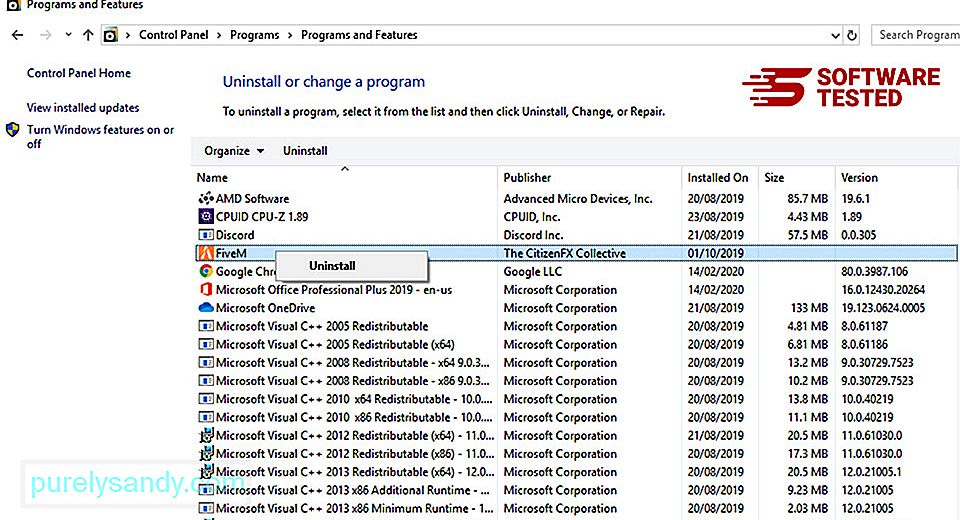
- Ak bol súbor nainštalované pomocou nástroja Windows Installer, potom ho odstráňte v časti Nastavenia systému a kliknite na možnosť Pridať alebo odstrániť programy . Vyhľadajte proces USO Core Worker a stlačte tlačidlo Odinštalovať .
- Ak bol dodaný so softvérovým programom, odstráňte proces odinštalovaním programu z operačného systému. Potom spustite odinštalačný program, ktorý je zvyčajne uložený v priečinku C: \ Program Files \ Microsoft \ Operating System Microsoft Windows \ USO Core Worker Process \ usocoreworker.exe_uninstall.exe.
Existujú kroky, ktoré môžete urobiť na vyriešenie problémov spojených s procesom USO Core Worker v systéme Windows 10. Podrobný návod, čo robiť, nájdete v podrobných pokynoch uvedených nižšie:
Riešenie č. 1: Spustite Poradcu pri riešení problémov so službou Windows UpdateNiektorí používatelia systému Windows údajne vyriešili svoje problémy s problémami so súbormi usocoreworker.exe spustením nástroja na riešenie problémov s klientom Windows Update. Funguje to však iba vtedy, ak usocoreworker.exe spôsobí chybové hlásenie, ktoré zostane na obrazovke neurčitý čas.
Upozorňujeme, že toto riešenie nezastaví proces usocoreworker.exe. Vyrieši sa to iba problém, ktorý spôsobuje, že chybové hlásenie zostane na obrazovke, kým nebude zatvorené ručne.
Tu je postup, ako problém vyriešiť spustením nástroja na riešenie problémov s agentom Windows Update:
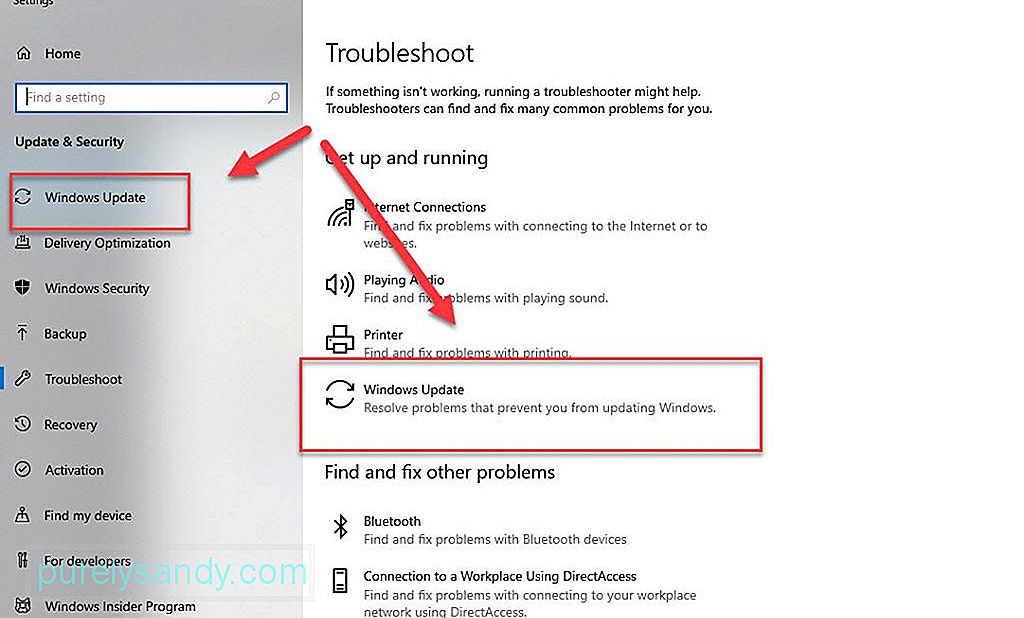
Proces môžete zakázať v editore skupinových politík, aby ste zabránili zobrazovaniu chybových správ. Toto však zabráni systému Windows 10 v prijímaní aktualizácií.
Tu je postup, ako zakázať usocoreworker.exe v editore skupinových zásad:
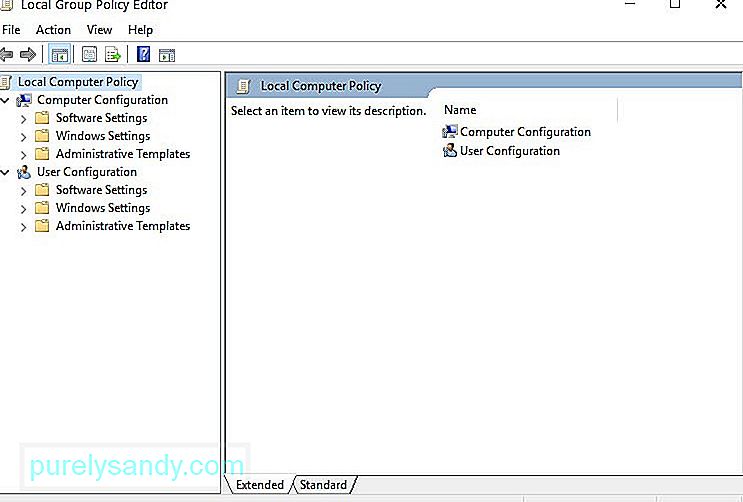
Ak sa rozhodnete pre obnovenie predvolenej funkcie komponentu Update Orchestrator, urobte kroky 1 až 7. Tentokrát však kliknite na možnosť Povoliť.
Riešenie č. 3: Zakážte proces Usocoreworker.exe pomocou editora databázy RegistryAk prvé dve riešenia nefungovali, môžete použite editor databázy Registry na zabránenie tomu, aby vás akýkoľvek problém súvisiaci so súborom usocoreworker.exe znovu obťažoval. Toto riešenie môže byť dosť náročné, takže ak si nie ste takí istí svojimi technickými zručnosťami, odporúčame vám nechať prácu na odborníkov.
Tu je sprievodca, ako zastaviť proces usocoreworker.exe pomocou Editor databázy Registry:
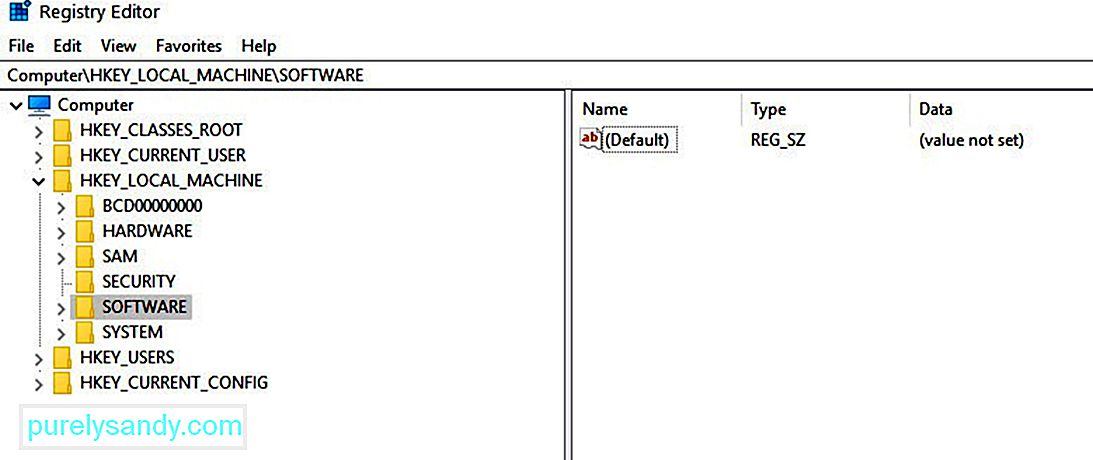
To, že je bežné, že súbory EXE narazia na chyby, ešte neznamená, že s tým nemôžete nič robiť. Ďalej uvádzame niekoľko užitočných tipov, ktoré môžu udržať chyby spojené so súbormi EXE, najmä chyby spojené s procesom USO Core Worker, na uzde.
Tip č. 1: Pravidelne používajte nástroje na prevenciu škodlivého softvéru a udržiavajte ich vírusovú databázu aktualizovanú.Odporúča sa nainštalovať si antivírusový nástroj a nechať ho bežať na pozadí, aby ste zaistili ochranu v reálnom čase pred škodlivými entitami, ktoré sa maskujú ako Súbory EXE. Zvyknite si tiež pravidelne vyhľadávať aktualizácie, aby bola vírusová databáza vášho antivírusu aktualizovaná.
Tip č. 2: Nepripájajte sa k internetu alebo inej nezabezpečenej sieti bez brány firewall.Firewall je sieťový bezpečnostný nástroj, ktorý monitoruje prichádzajúci a odchádzajúci sieťový prenos. Blokuje tiež dátové pakety na základe určitých pokynov a bezpečnostných pravidiel. Ak chcete zaistiť ochranu svojho zariadenia pred nežiaducim prenosom, udržujte svoju bránu firewall v chode, najmä keď surfujete na webe.
Tip č. 3: Neklikajte na podozrivé e-maily.Ak dostanete podozrivý e-mail, urobte to neotvárať. Najdôležitejšie je, že si ani nestiahnete jeho prílohy.
Tip č. 4: Nenavštevujte falošné webové stránky.Bez ohľadu na to, ako lákavé sú ponuky, ktoré vidíte na vyskakovacích reklamách, nepokúšajte sa navštíviť falošné webové stránky. Ak tak urobíte, existuje šanca, že vystavíte svoj počítač riziku stiahnutia vírusov.
Tip č. 5: Nestahujte freeware, pretože ten je často dodávaný s malvérom.Kto nechce dostávať Veci zdarma? Ak však hovoríme o freewarovej aplikácii alebo nástroji, je to iný príbeh. Tento typ softvéru je často dodávaný s hrozbami, ako je malware.
Tip č. 6: Nainštalujte si dôveryhodný čistič registrov systému Windows a pravidelne ho používajte na vyhľadanie a opravu problémov s registrom.Nainštalujte si do svojho zariadenia so systémom Windows 10 čistič registrov vykonávajte pravidelné kontroly, aby ste sa uistili, že s položkami registra nie sú žiadne problémy, ktoré by mohli byť v rozpore s procesom usocoreworker.
Tip č. 7: Odinštalujte nepotrebné súbory z umiestnenia C: Windows System32.Ak sú v zariadení so systémom Windows 10 v umiestnení C: Windows System32 už súbory, ktoré už nepotrebujete, odstráňte ich, pretože zaberajú len značné množstvo miesta. Je to tak preto, lebo môžu interferovať s dôležitými systémovými procesmi, ako je napríklad proces usocoreworker.
Je však potrebné poznamenať, že manuálne mazanie súborov v umiestnení C: Windows System32 je riskantné. Ak tu odstránite dôležitý súbor, môže to viesť k tomu, že vaše zariadenie nebude vôbec fungovať. Preto vám odporúčame používať softvérové nástroje, ako je Outbyte PC Repair, ktoré sú určené na automatizáciu práce, takže sa nemusíte stresovať presným určením, ktoré to je.
Tip č. 8: Skontrolujte, či nie je k dispozícii nová aktualizácia systému Windows.Tieto aktualizácie sa pravidelne zavádzajú, aby predstavili nové funkcie operačného systému. Tieto aktualizácie tiež obsahujú opravy predtým známych a hlásených chýb, najmä tých, ktoré súvisia so súbormi DLL, vrátane usoapi.dll, usocoreps.dll a usosvc.dll. Ak je k dispozícii aktualizácia, ihneď ju nainštalujte.
ZbalenieUsocoreworker.exe je dôležitý súbor, ktorý používa obslužný program Windows Update na skenovanie, sťahovanie a inštaláciu aktualizácií operačného systému, funkcií a zabezpečenia. Keď to spôsobí problémy, ich odstránenie nebude stačiť. Čo môžete urobiť, je spustiť Poradcu pri riešení problémov alebo dočasne deaktivovať proces usocoreworker.exe a je to!
Máte čo dodať k procesu USO Core Worker? Poznáte ďalšie spôsoby riešenia chýb s tým spojených? Dajte nám vedieť v sekcii komentárov.
YouTube Video: Čo by ste mali vedieť o súbore Usocoreworker.exe
09, 2025

